Componenti comuni

L'esecuzione di test con componenti comuni (una parte di una pagina ripetuta su più pagine, come l'intestazione o il piè di pagina di un sito) consente di evitare la duplicazione dei problemi e di ridurre lo sforzo di test testando un componente ripetuto solo una volta.
Axe Auditor consente di aggiungere componenti comuni a un caso di test tramite un semplice processo in cui si specifica un componente tramite il nome e con un selettore che definisce l'elemento in cui esiste il componente.
Inoltre, è necessario fornire l'URL di una delle pagine che contiene il componente. Facoltativamente, è possibile specificare i tipi di elementi meno frequenti che devono essere presi di mira o ignorati, nonché eventuali istruzioni testuali pertinenti relative all'accesso al componente da testare.
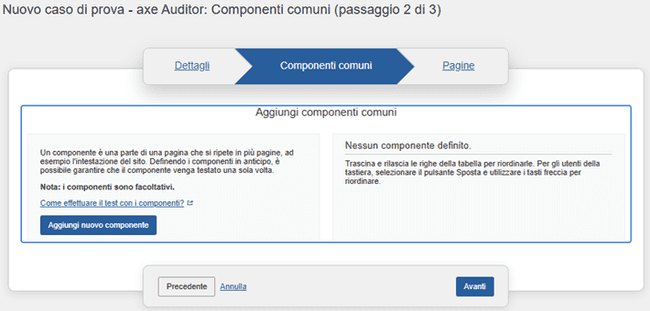
Nella tabella seguente sono elencati tutti i campi della finestra di dialogo Aggiungi nuovo componente nella colonna di sinistra, con una descrizione dell'utilizzo di ciascuno nella colonna di destra.
| Campo | Descrizione dell'utilizzo |
|---|---|
| Component Name | Obbligatorio. Digitare un nome che identifichi in modo univoco il componente. |
| Sample URL | Obbligatorio. Digita o incolla l'URL di una pagina in cui è presente il componente. Ciò è necessario per i test automatizzati. |
| Selector | Obbligatorio. Inserire un selettore CSS (Cascading Style Sheet) che definisca l'elemento in cui esiste il componente per indirizzare quell'elemento nei test automatizzati. Può trattarsi di un semplice selettore, come una classe o un ID, oppure di un percorso di selezione. Se si utilizzano ID CSS, assicurarsi di iniziare l'ID con #. Per il nome di una classe CSS, iniziare con un punto o un punto fermo (.). Esempi: #myidname o .myclassname. Per ulteriori informazioni, vedere Selettore CSS. |
| Elements present on page | Seleziona tutte le opzioni che si applicano. La casella di controllo Forms è selezionata per impostazione predefinita. Ciò consente di scegliere se concentrare l'attenzione su determinati tipi di elementi o ignorarli, nonché sulle regole di accessibilità e sui checkpoint associati, per limitare gli elementi sottoposti a test. |
| Instructions | Digitare eventuali istruzioni dettagliate che è importante che il tester comprenda/esegua prima di testare il componente (ad esempio, informazioni specifiche richieste per accedere e/o esporre gli elementi della pagina da testare). |
| Add another component | Seleziona questa casella se vuoi continuare con la stessa procedura per aggiungere un altro componente comune dopo aver aggiunto quello corrente. Subito dopo aver attivato il pulsante Aggiungi nuovo componente, verrà visualizzata una nuova, in bianco, finestra di dialogo del modulo Aggiungi nuovo componente. |
Working with existing components
Se hai importato in blocco componenti e pagine comuni utilizzando il metodo di caricamento di file CSV nella pagina Dettagli, potresti trovare i componenti comuni esistenti sul lato destro della pagina. Per sapere come modificare i componenti in un'esecuzione di test esistente, leggere l'argomento Modifica dei componenti. Per eliminare il componente esistente, leggere l'argomento Eliminazione di componenti comuni.
